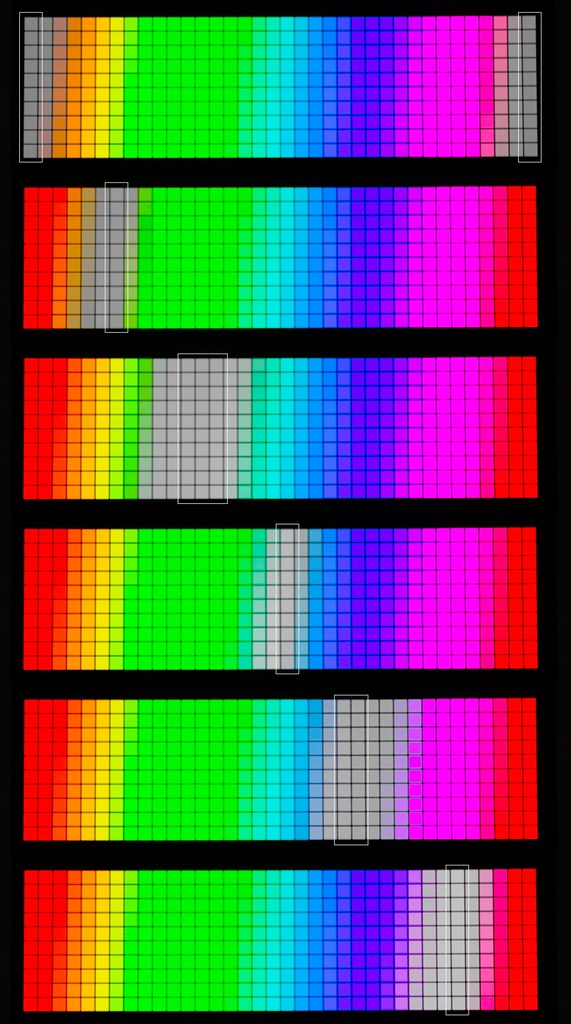キヤノンのオリジナルピクチャースタイル作成アプリ「Picture Style Editor」をもう少し厳密に使いたかったので、調べてみました。
以前、キヤノンのカメラでクラシッククロームを再現した時は、たまたま所有していたX-Rite ColorChecker Passport Videoを使いました。
偶然うまくいったのですが、カラーチャートの6色相がキヤノンの6色相と完全に合致するか不明ですし、そもそも高価なカラーチャートを使うのはあまり本意ではないので、別の方法を考えてみました。
また、トーナルカラーを使って測定用の簡易カラーチャート作成した際、シアンやブルー、マゼンタのカラーがなかなかうまく見つからなかったので、その代替手段でもあります。
カラーチャートを撮影する
測定などをやり直し、大幅に改訂しました。
Adobeの8色相 *1 を調べた際に作成した、Photoshopによる360°全色相のチャートを液晶モニタに表示させ、キヤノン機(EOS M2)で撮影しました。
液晶画面のドットが目立たないようにややピントを外して撮影しています。AWBで撮影し、Digital Photo Professional 4で現像しました。下部のニュートラルグレー(r:127 g:127 b:127)は正しく表示されています。
彩度を下げたPicture Style
彩度を-100までさげたピクチャースタイルを色相毎に6種作成し、Digital Photo Professional 4を使って、撮影したカラーチャートにあてがいました。
さらに彩度を最大にし、影響を受けた箇所と受けない箇所を明瞭にしています。
白枠で囲まれた部分が彩度がほぼ0になったところ、個々のピクチャースタイルで操作された箇所です。
Canonの6色相
彩度が0になった色相を調べると、下記のようになりました。
- R:0°
- Y:60°
- G:130°
- C:180°
- B:240°
- M:300°
Picture Style Editorの6色相は上記の数値 *2 を対象にしているようです *3 。ほぼ60°(360°/6)単位ですが、緑の色相に若干のズレがあります。測定時の誤差かもしれませんが、結果を尊重することにします。
利用方法
Lightroom内にdcpファイル *4 があれば、カメラ名を詐称することで、同条件で撮影したチャートに複数のカメラのプロファイルをあてがった画像を作ることができます。
例)Pentaxの「雅」をあてがった画像 vs Canonの「風景」をあてがった画像
その後、色相・彩度・明度の各差分をPicture Style Editorに入力し、他社の画作りを再現したピクチャースタイルを作ります。
Fujifilmの場合は、プロファイルが開示されていないので、fuji機でチャートを撮影し、Lr上で他社のプロファイルをあてがった画像を作成する必要があります。